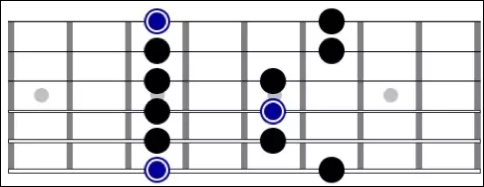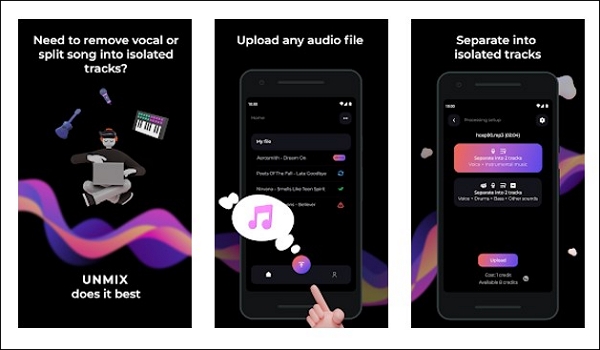- Über EaseUS
- Impressum
- Reviews & Awards
- Lizenz
- Datenschutz
Hauptinhalt
SzakaRosa von Reddit
Wie die von SzakaRosa auf Reddit gestellte Frage, können viele Personen, egal ob Sie Fotograf, Produzent oder Tontechniker sind, versehentlich Tonaufnahmen machen. Diese Geräusche werden oft nicht absichtlich erzeugt und stammen meist von elektronischen Komponenten. Die Stärke des Rauschens hängt von der Qualität der elektronischen Komponenten ab, was bedeutet, dass minderwertige Geräte im Vergleich zu gut verarbeiteten Geräten mehr Rauschen erzeugen.
Qualitativ schlechte Audiokabel können ebenfalls zu Rauschen bei der Aufnahme führen. Auch wenn Rauschen während des Aufnahmeprozesses unvermeidbar ist, bieten viele Audiobearbeitungsprogramme Methoden zur Reduzierung und Beseitigung von Rauschen an. Im Folgenden werden fünf Tools vorgestellt, mit denen sich diese Art von Rauschen beseitigen oder reduzieren lässt.
Nach unserem Vergleichstest haben wir die folgende Tabelle erstellt.
| Methoden | Effektivität | Schwierigkeitsgrad |
|---|---|---|
| EaseUS Online-Vokal-Entferner | Entfernen Sie Rauschen automatisch und präzise. | Super einfach |
| Premiere Pro | Kann grundlegende Aufgaben der Zischentfernung übernehmen. | Einfach |
| Audacity | Wirksam bei der Beseitigung von Rauschen. | Einfach |
| Vorsprechen | Hervorragend geeignet zur Beseitigung von Rauschen. | Einfach |
| GarageBand | Ideal für komplexe Rauschprobleme. | Einfach |
Mit EaseUS Online Vocal Remover
Wie der Name schon sagt, ist EaseUS Online Vocal Remover ein Online-Tool, das speziell für die Entfernung von Stimmen aus Audiodateien entwickelt wurde, ohne dass ein Download und eine Installation erforderlich sind. Darüber hinaus ist jedoch auch seine Funktion zur Entfernung von Rauschen erwähnenswert. Dieser hochwertige Vocal Remover verlässt sich vollständig auf KI-Technologie und Deep Learning, um verschiedene Hintergrundgeräusche wie Echos, Atemgeräusche, Windgeräusche und mehr automatisch und in hoher Qualität aus dem Audiomaterial zu entfernen. Im Gegensatz zu anderen Audiobearbeitungstools gibt es keine Einschränkungen für die Fähigkeiten der Benutzer. Selbst wenn Sie ein Anfänger sind, können Sie sofort loslegen.
🌟Zu den wichtigsten Merkmalen gehören:
- Automatische Trennung von Audio und Hintergrundgeräuschen, so dass der Ton klar bleibt.
- Schnelle und hochpräzise Audioverarbeitung mit KI und maschinellem Lernen.
- Unterstützung für eine breite Palette von Audioformaten, wodurch die Formatkonvertierung entfällt.
- Integrierter Player zur Anzeige von Änderungen in Echtzeit.
Hier sind die detaillierten, aber einfachen Schritte:
Schritt 1. Besuchen Sie die Website und wählen Sie die Option "Rauschunterdrückung".

Schritt 2. Klicken Sie auf "Datei auswählen" oder ziehen Sie die Datei per Drag & Drop in den Bereich und warten Sie auf die AI-Analyse.

Schritt 3. Laden Sie das fertige Werk herunter, bei dem das Rauschen entfernt wurde.

Mit Premiere Pro
Die Videobearbeitungssoftware von Adobe zeichnet sich durch eine intuitive Benutzeroberfläche aus und bietet Nutzern Postproduktionslösungen zur Rauschunterdrückung. Außerdem gilt sie als eine der besten Apps zur Beseitigung von Rauschen. Nachdem Sie Adobe Premiere Pro heruntergeladen und installiert haben, können Sie anhand der folgenden Schritte lernen, wie Sie Audio-Rauschen bearbeiten und beseitigen.
Schritt 1. Navigieren Sie zu "Datei" >"Importieren" und wählen Sie die Dateien von Ihrem Gerät.
Schritt 2. Rufen Sie im Projektfenster "Effekte" >"Rauschunterdrückung/Wiederherstellung" >"Entrauschen" auf.

Schritt 3. Ziehen Sie den Effekt "Entrauschen" einfach auf die Audiospur, die das Rauschen enthält, das Sie bearbeiten möchten.
Schritt 4. Wechseln Sie zur Registerkarte "Effekteinstellungen". Klicken Sie auf "Bearbeiten" neben "Benutzerdefinierte Einstellung", um den Clip-FX-Editor zu öffnen.

Schritt 5. Stellen Sie den Schieberegler "Betrag" ein und hören Sie sich den Ton an. Passen Sie den Wert nach Bedarf an, um das Rauschen effektiv zu reduzieren. Wenn Sie mit dem Ergebnis zufrieden sind, wenden Sie die Rauschunterdrückung auf den Audioclip an.

Mit Audacity
Die Rauschunterdrückung, das Stille-Werkzeug, der Tiefpassfilter und der Notch-Filter von Audacity können dabei helfen, Zischlaute zu reduzieren oder Atemgeräusche aus Videos zu entfernen. Wie der Fragesteller bereits erwähnt hat, ist es durchaus möglich, dass Sie nach der Verwendung eines bestimmten Werkzeugs keine hochwertigen Audioergebnisse erzielen. Wir empfehlen daher, diese drei Methoden auszuprobieren.
Bitte denken Sie daran, dass Audacity ein destruktiver Editor ist, d.h. alle Änderungen, die Sie an Ihrem Projekt vornehmen, werden dauerhaft in der Audiodatei gespeichert. Erstellen Sie also unbedingt eine Kopie Ihrer Original-Audiodatei, bevor Sie sie zur Bearbeitung verwenden.
Gut, dann entfernen wir jetzt das Rauschen aus Ihrem Ton.
Verwendung der Rauschunterdrückung
Mit diesem Tool lassen sich alle Arten von Störgeräuschen wie Verkehr, menschliche Stimmen, Rauschen, Echoauslöschung, elektrisches Rumpeln und Brummen reduzieren.
Schritt 1. Öffnen Sie Audacity und importieren Sie die Audiodatei.
Schritt 2. Markieren Sie den leeren Bereich der Datei und klicken Sie dann auf "Effekt" >"Spezial" >"Vokalreduzierung und Isolierung".

Schritt 3. Klicken Sie auf "Geräuschprofil abrufen".
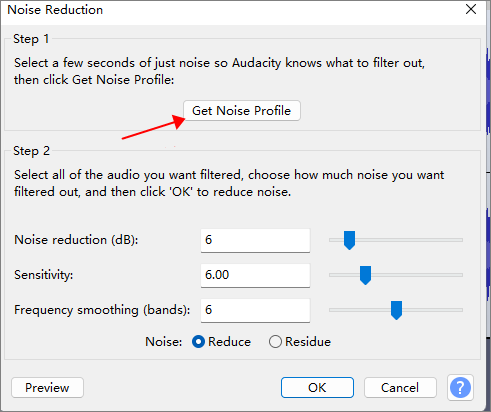
Schritt 3. Klicken Sie auf Strg + A, um Ihre gesamte Datei auszuwählen. Klicken Sie dann auf "Effekt" >"Rauschentfernung und -reparatur" >"Rauschunterdrückung..." > Klicken Sie auf "OK".

Schritt 4. Vorschau des Tons.
Das Werkzeug "Stille" verwenden
Wenn das Rauschen nur in ruhigen Teilen des Tracks auftritt, können Sie das Stummschaltungswerkzeug von Audacity verwenden, um Hintergrundgeräusche aus dem Audio zu entfernen.
Schritt 1. Spielen Sie die Audiodatei ab und suchen Sie den Zischteil.
Schritt 2. Wählen Sie den Zischteil mit dem Auswahlwerkzeug aus.
Schritt 3. Gehen Sie in der Menüleiste auf "Erzeugen" >"Stille".

Schritt 4. Zeigen Sie die Änderungen in der Vorschau an und klicken Sie dann auf "Erzeugen", um das Rauschen zu beseitigen.

Verwendung des Tiefpassfilters
Ein Tiefpassfilter reduziert effektiv Geräusche oberhalb einer bestimmten Frequenz und ist daher nützlich, um hohe Töne in einem Audioclip zu eliminieren.
Schritt 1. Wählen Sie die gesamte Audiospur aus und klicken Sie dann auf "Analysieren" >"Spektrum aufzeichnen".
In der Frequenzanalyse können Sie eine Grafik betrachten. Zischlaute liegen in der Regel bei den höheren Frequenzen, schauen Sie also auf der rechten Seite der Grafik nach. Eine Spitze in der Grafik weist auf eine hohe Tonhöhe bei dieser Frequenz hin. Notieren Sie sich diese Frequenz und schließen Sie dann das Fenster.

Schritt 2. Wählen Sie die Spur und navigieren Sie zu "Effekt" >"Tiefpassfilter". Geben Sie einen Wert ein, der niedriger ist als die Frequenz, die Sie abschwächen möchten.

Schritt 3. Vorschau und klicken Sie auf "OK", wenn Sie das Ergebnis mögen. Nachdem Sie diese Schritte durchgeführt haben, können Sie die Audioqualität erheblich verbessern.
Mit Audition
Schritt 1. Importieren Sie die Audiodatei in Audition und wählen Sie den Abschnitt, der nur das Rauschen enthält.
Schritt 2. Teilen Sie dem Programm mit, worum es sich bei dem Rauschen handelt: Markieren Sie den Bereich und wählen Sie "Effekte" >"Rauschunterdrückung/Wiederherstellung" >"Rauschdruck erfassen".

Schritt 3. Gehen Sie zu "Effekte" >"Rauschunterdrückung/Wiederherstellung" >"Adaptive Rauschunterdrückung".
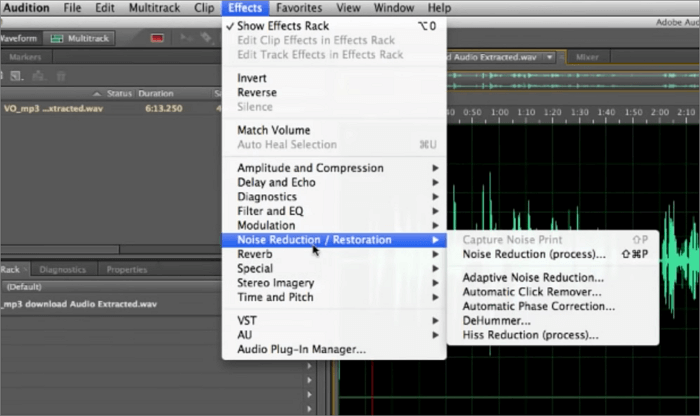
Schritt 4. Passen Sie die Einstellungen für "Rauschen reduzieren um" an und klicken Sie auf "Anwenden", um die Änderungen in der Vorschau anzuzeigen.
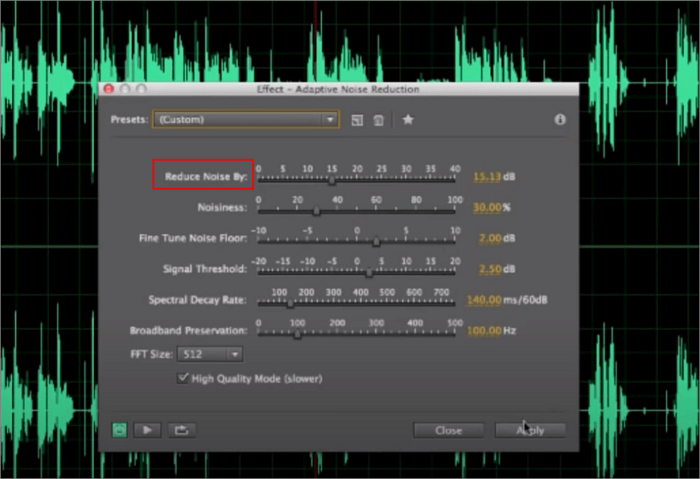
Mit GarageBand
Sie können das Noise Gate von GarageBand verwenden, um Rauschen zu reduzieren und zu entfernen. Diese Funktion legt einen Lautstärkeschwellenwert für Ihre Audiospur fest und eliminiert alle Geräusche unterhalb dieses Schwellenwerts.
Schritt 1. Starten Sie zunächst GarageBand und navigieren Sie zu "Datei" >"Öffnen". Suchen Sie den Track auf Ihrem Computer. Sobald er geladen ist, geben Sie B ein, um auf die Smart Controls zuzugreifen.
Schritt 2. Sie finden die Option "Noise Gate" in der oberen linken Ecke des Feldes. Aktivieren Sie das Noise Gate, indem Sie das Kontrollkästchen aktivieren.

Schritt 3. Passen Sie den Schieberegler an, und Sie werden eine deutliche Verringerung des Rauschens feststellen.
Wie man Rauschen bei der Videografie vermeidet
Wenn Sie wissen, wie Sie Hintergrundgeräusche und Rauschen bei zukünftigen Aufnahmen vermeiden können, müssen Sie sich später nicht mehr um deren Beseitigung kümmern, oder es wird zumindest einfacher. Hier sind einige Tipps, wie Sie Rauschen vermeiden können:
- 1. Verwenden Sie Mikrofone mit Gain-Boost.
- 2. Schalten Sie die automatische Verstärkung an Ihrer Kamera aus.
- 3. Optimieren Sie den Aufnahmespeicher.
- 4. Verringern Sie den Abstand zwischen dem Mikrofon und dem Motiv.
Teilen heißt mitfühlen! Wenn Sie jemanden kennen, der mit Audio-Rauschen zu kämpfen hat, seien Sie sein Held, indem Sie diesen Beitrag mit ihm teilen.
Letzte Worte
Der Umgang mit unerwünschtem Rauschen ist eine häufige Herausforderung, aber mit etwas Zeit und Wissen können Sie den Ton bereinigen, um eine klare und kristallklare Aufnahme zu erhalten. In diesem Leitfaden finden Sie fünf Methoden, mit denen Sie Zischgeräusche aus Ihrem Audiomaterial effektiv entfernen oder reduzieren können. Wir hoffen, dass er Ihnen hilft.
Wenn Sie wenig oder gar keine Erfahrung in der Audiobearbeitung haben, sollten Sie EaseUS Online Vocal Remover ausprobieren. Es kann Ihnen helfen, Hintergrundgeräusche wie Brummen, Rauschen und Echos schnell zu entfernen. Sie können auf das Programm zugreifen, indem Sie auf die Schaltfläche unten klicken.
FAQs zum Entfernen von Rauschen aus Audio
Anhand der obigen Informationen können Sie die Methode zur Beseitigung von Rauschen schnell nachvollziehen. Wenn Sie noch Unklarheiten zu diesem Thema haben, können Ihnen die folgenden Inhalte helfen, Antworten zu finden.
1. Wie entferne ich Zischgeräusche aus dem Ton?
Sie können Rauschunterdrückung, Noise Gate, Tiefpassfilter und mehr in jeder Software verwenden, um Zischgeräusche aus dem Audio zu entfernen.
2. Was verursacht Rauschen im Audiobereich?
Rauschen im Audiobereich wird in der Regel durch elektronisches Rauschen verursacht, kann aber auch durch Mikrofonrauschen, Verstärkung, elektronische Interferenzen usw. entstehen.
3. Kann Kühnheit das Rauschen beseitigen?
Ja, Audacity kann Rauschen mit seinem Rauschunterdrückungswerkzeug entfernen.
4. Wie entferne ich weißes Rauschen aus dem Ton?
Um weißes Rauschen aus dem Ton zu entfernen, können Sie ähnlich vorgehen wie beim Entfernen von Rauschen:
Schritt 1. Identifizieren Sie das Rauschen
Schritt 2. Rauschunterdrückung verwenden
Schritt 3. Einstellungen anpassen
Schritt 4. Vorschau und Anwendung